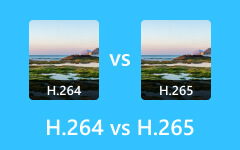Maîtriser le HEVC Plus : Apprenez à convertir HEVC en MP4 sans perte
Presque tous les ordinateurs, tablettes, iPads et appareils de téléphonie mobile offrent désormais des moyens simples de regarder de la musique, des vidéos et des films. Cependant, ils présentent encore certaines limites en ce qui concerne la prise en charge des codecs vidéo. Beaucoup de ces appareils ne peuvent pas reconnaître les images codées en HEVC. C'est pourquoi la conversion de ce type de codec en fichiers plus compatibles est toujours nécessaire. Ainsi, cet article vous présentera les bons moyens de convertir HEVC en MP4 et d'autres formats vidéo, ainsi que des informations qui vous permettront de mieux comprendre HEVC.
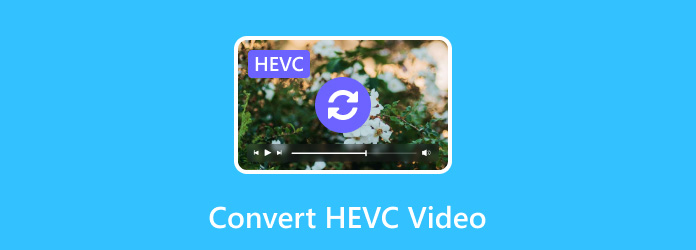
Partie 1. Comprendre le format vidéo HEVC
HEVC est l'abréviation de High-Efficiency Video Coding, qui est également connu pour avoir H.265, x265, MPEG-H Part 2. La nouvelle norme de compression vidéo promet une possibilité d'efficacité 50 % supérieure à celle d'AVC. Cela signifie que vous pouvez stocker un Vidéo HEVC à la moitié de la taille d'un AVC avec le même niveau de qualité. C’est un aspect dont tout le monde parle AVC VS. HEVC, on dit que le débit binaire d'une vidéo 1080p pour un HEVC est 60 % inférieur à celui du H.264, x264 ou MPEG-4 Part 10 de l'AVC. De nos jours, HEVC est la compression vidéo principalement utilisée pour compresser des vidéos en résolution 4K, et ce codec permet aux services de streaming vidéo, aux diffuseurs et à d'autres sociétés liées à la vidéo de diffuser des vidéos de meilleure qualité avec des débits binaires gérables.
Partie 2. HEVC VS. H.264 CONTRE. AVC
Vous pouvez en savoir plus sur la différence entre ces compressions vidéo standard dans le tableau ci-dessous. De plus, vous pouvez accéder AV1 contre H265 contre H264 si tu es interessé par.
Comprendre l'AVC
AVC est également connu sous le nom de H.264, la compression vidéo la plus avancée du H.265. Il permet la compression et la distribution de vidéos numériques. H.264 utilise les normes de compression vidéo orientées bloc et basées sur la compensation de mouvement lors du traitement de leurs images. De plus, il utilise les unités Macroblocks qui sont généralement fournies avec des échantillons de 16 x 16 pixels. De plus, l'algorithme AVC ou H.264 peut réduire considérablement les débits, mieux que les normes précédentes. Vous devez également savoir que cet AVC est largement utilisé par de nombreuses sources de streaming en ligne telles que YouTube, Vimeo, iTunes, etc.
Bien que HEVC et AVC semblent identiques, ils présentent toujours des différences à surveiller en consultant le tableau HEVC VS. H.264 ci-dessous.
| Codec | HEVC | AVC |
|---|---|---|
| Qualité | Meilleure performance du béton | Haute |
| Taille | Small | Big |
| Bitrate | 50 à 60% | Jusqu’à 50% |
Partie 3. Meilleures façons de convertir des vidéos HEVC
Malgré les bons rapports sur HEVC et AVC, certains signalent toujours que leurs appareils ne peuvent pas prendre en charge la lecture de ces fichiers. Pour cette raison, nous sommes fortement encouragés par le fait que tous ceux qui gèrent HEVC ont besoin d'un convertisseur HEVC en MP4 comme format universel pour tous les lecteurs multimédias. Voici donc les deux convertisseurs à utiliser.
1. Tipard Video Converter Ultimate
Le premier à considérer est ce logiciel ultime que vous pouvez obtenir pour vos appareils informatiques Windows et Mac comme convertisseur vidéo principal : Tipard Convertisseur Vidéo Ultime. Il s'agit d'un convertisseur vidéo flexible et complet qui vous permet de convertir, modifier, améliorer et télécharger des fichiers dans différents formats. Il s’agit d’un outil d’édition puissant conçu pour répondre aux différents besoins des utilisateurs débutants et professionnels. Avec Tipard Video Converter Ultimate, vous pouvez convertir simplement mais rapidement HEVC en MP4, MKV, AVI, WMV et 500 autres, ce qui en fait l'outil idéal pour assurer la compatibilité avec différents appareils tels que les tablettes, les smartphones, les téléviseurs et les jeux. consoles.
De plus, ce programme de montage vidéo offre une large gamme d'outils de montage tels qu'un découpage, un recadrage, une fusion, un amplificateur, un correcteur de couleurs et des outils pour ajouter des effets spéciaux à vos vidéos. Ce programme étonnant prend en charge les conversions vidéo 1080p, 4K UHD, GIF et 3D comme prévu. Sans parler de la technologie d'accélération matérielle et GPU qui l'aide à fonctionner 60 fois plus rapidement dans la conversion de fichiers vidéo HEVC en masse. Ainsi, si vous voulez voir comment cela fonctionne, passez aux étapes ci-dessous.
Étape 1Frappe le Télécharger bouton présenté ci-dessous pour installer rapidement le logiciel sur votre appareil. Une fois terminé, ouvrez le logiciel et faites simplement glisser tous les fichiers HEVC vers le centre de l'interface pour les télécharger. Une autre façon d'importer consiste à cliquer sur le bouton Plus.
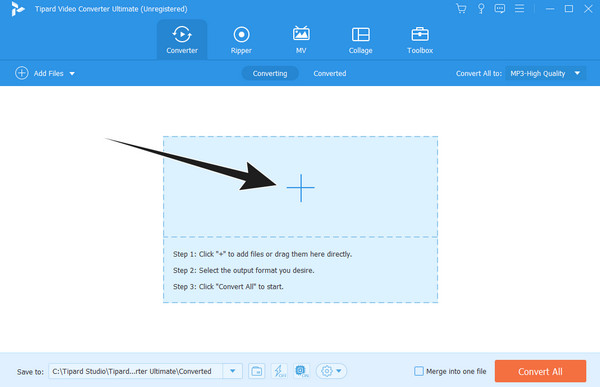
Étape 2Après cela, accédez à la section format en cliquant sur le flèche bouton du Tout convertir en section. Ensuite, à partir de là, choisissez le MP4 comme votre sortie.
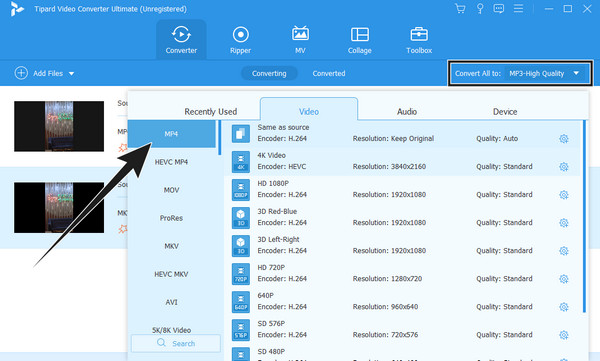
Étape 3Aussi vite que cela ; vous pouvez déjà cliquer sur le Convertir tout bouton en bas de l’interface principale pour démarrer le processus de conversion.
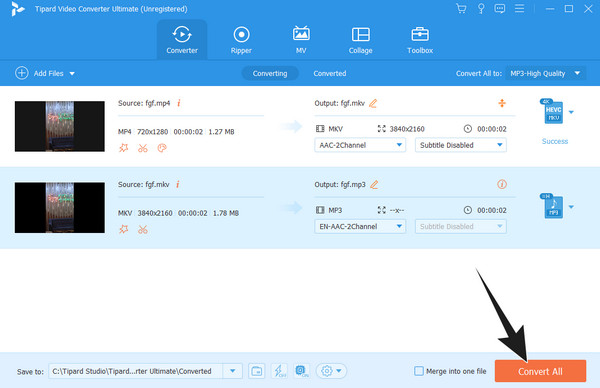
2. Frein à main
HandBrake est l'un des célèbres convertisseurs vidéo qui s'adresse aux convertisseurs vidéo en tant que logiciel gratuit et open source. Il s'améliore avec le temps lorsqu'il s'agit d'incorporer de nouveaux codecs. HandBrake prend en charge la transformation de vos vidéos HEVC ou H.265 en VP9, VP8, H.264 et Theora en MKV, MP4et WebM. Étonnamment, les encodeurs x264, x265 et matériels sont également disponibles dans HandBrake. Cependant, vous aurez peut-être du mal à convertir MP4 en HEVC lorsque vous en aurez besoin. Malgré cela, HandBrake vous offre des fonctionnalités de base et avancées lors de la conversion de vos fichiers, telles qu'un recadrage, un désentrelaceur, un débruiteur, un affûteur, un personnalisateur et un encodeur de qualité et de vitesse. Ainsi, pour atténuer les plaintes concernant sa difficulté pour les débutants, voici les étapes que vous pouvez suivre.
Étape 1Ouvrez votre HandBrake nouvellement installé et cliquez sur le bouton Fichier>Dossier pour télécharger le fichier codé HEVC.
Étape 2Une fois téléchargé, accédez au Presets et choisissez le profil dont vous avez besoin pour votre sortie. Ensuite, allez au Format section et choisissez-en une.
Étape 3Enfin, frappez le Démarrer Encode bouton en vert pour démarrer le processus.
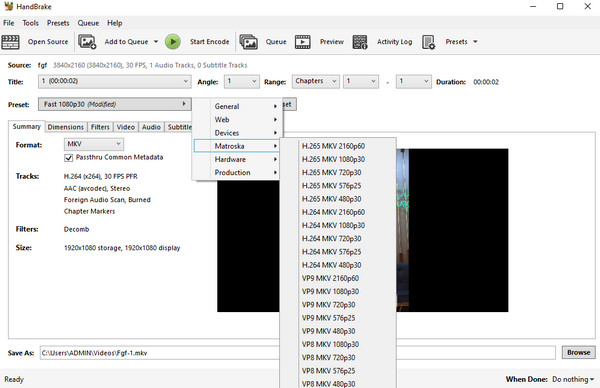
Partie 4. FAQ sur HEVC et sa conversion
Comment convertir HEVC en JPG ?
Étant donné que JPG est un format photo, il est préférable de prendre simplement une capture d'écran du fichier HEVC et de l'enregistrer au format JPG. Utilisez le lecteur Blu-ray Tipard, téléchargez le HEVC dessus, puis cliquez sur le bouton Appareil photo bouton pour prendre des captures d’écran.
La conversion de HEVC en MP4 perd-elle en qualité ?
Ce n’est pas le cas en soi. La perte de qualité dans ce processus de conversion se produit généralement lorsque le codec vidéo est modifié pendant la conversion.
Le HEVC est-il meilleur que le 1080p ou le 4K ?
La comparaison entre le 1080p ou le 4K et le HEVC soulève divers aspects tels que la résolution, la compression, la taille et la compatibilité. Mais pour répondre encore, HEVC est plus efficace et avancé que les autres.
Conclusion
En conclusion de cet article, les informations discutées ci-dessus sont exactes en toute confiance. HEVC est meilleur qu’AVC. Concernant votre conversion HEVC en MP4, vous pouvez choisir entre les deux meilleures méthodes, notamment la Tipard Convertisseur Vidéo Ultime, comme cela est recommandé par notre équipe et les professionnels qui effectuent de telles tâches de conversion.